win10更新中途怎么取消退出
有很多用户的win10系统时常会进行更新,有部分的用户并不想进行更新,于是就有用户想要了解协议爱在更新中途怎么取消并退出呢?那就一起来看看吧。
win10更新中途怎么取消退出
答:总共有3种不同的方法取消退出,但是小编在这里不推荐取消更新。
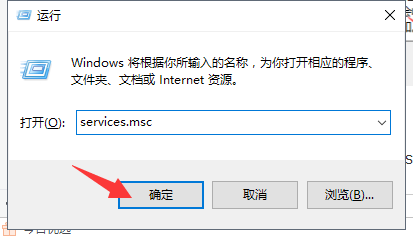
第一种方法:在设置中取消
1、首先访问开始菜单屏幕的“设置”入口,接着从选项中选择“更新和安全”。
2、接下来点击选项卡上的“Windows Update”按钮。
3、你将在“查看更新历史记录”部分看到正在进行的所有更新。
4、在此页面中,您可以直接选择“卸载更新”来撤消本次更新的执行。
第二种方法:通过任务管理器取消。
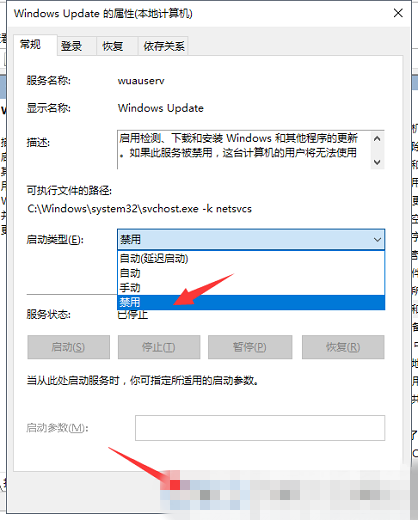
1、请同时按住Ctrl、Alt和Delete三个按键来启动任务管理器应用程序。
2、随后转至“性能”选项卡,点击“打开资源监视器”的链接
3、此时你应能看到当前系统内正处于活动状态的更新进程(它们常常显示为名为“Windows Update”或“Update”的标记)。
3、单击选中此进程后右键选择“结束进程”选项就能成功地终止更新流程。
第三种方法:通过服务管理工具来停用更新。
1、请敲打Windows按钮+R键,
2、弹出运行对话框后输入”services.msc”来启用服务窗口
3、之后搜索“Windows Update”服务并对其进行右键点击,随后选择“停止”即可。
请注意:
倘若您想要彻底禁用自动更新功能,则需要借助组策略编辑器进行操作。
同样请按Windows按钮+R键输入命令“gpedit.msc”以开启组策略编辑器窗口。
接下来逐步展开“计算机配置”-“管理模板”-“Windows组件”树状结构。
在下方找到“Windows Update”节点,接下来双击其中的“配置自动更新”选项。
然后选择“已禁用”即可实现此目的。
温馨提示:
尽管我们强烈推荐您耐心等候更新程序完全完成,但若您决定强行撤销更新。
那么有可能会引起系统出现不稳定现象甚至需要重新安装相关操作系统。
所以,除非确定继续存在无法解决的问题,否则都请尽量避免使用上述任何一种方法取消更新操作。
延伸阅读:打印支持感叹号
最新推荐
-
excel怎么把一列数据拆分成几列 excel一列内容拆分成很多列

excel怎么把一列数据拆分成几列?在使用excel表格软件的过程中,用户可以通过使用excel强大的功能 […]
-
win7已达到计算机的连接数最大值怎么办 win7连接数达到最大值

win7已达到计算机的连接数最大值怎么办?很多还在使用win7系统的用户都遇到过在打开计算机进行连接的时候 […]
-
window10插网线为什么识别不了 win10网线插着却显示无法识别网络

window10插网线为什么识别不了?很多用户在使用win10的过程中,都遇到过明明自己网线插着,但是网络 […]
-
win11每次打开软件都弹出是否允许怎么办 win11每次打开软件都要确认

win11每次打开软件都弹出是否允许怎么办?在win11系统中,微软提高了安全性,在默认的功能中,每次用户 […]
-
win11打开文件安全警告怎么去掉 下载文件跳出文件安全警告

win11打开文件安全警告怎么去掉?很多刚开始使用win11系统的用户发现,在安装后下载文件,都会弹出警告 […]
-
nvidia控制面板拒绝访问怎么办 nvidia控制面板拒绝访问无法应用选定的设置win10

nvidia控制面板拒绝访问怎么办?在使用独显的过程中,用户可以通过显卡的的程序来进行图形的调整,比如英伟 […]
热门文章
excel怎么把一列数据拆分成几列 excel一列内容拆分成很多列
2win7已达到计算机的连接数最大值怎么办 win7连接数达到最大值
3window10插网线为什么识别不了 win10网线插着却显示无法识别网络
4win11每次打开软件都弹出是否允许怎么办 win11每次打开软件都要确认
5win11打开文件安全警告怎么去掉 下载文件跳出文件安全警告
6nvidia控制面板拒绝访问怎么办 nvidia控制面板拒绝访问无法应用选定的设置win10
7win11c盘拒绝访问怎么恢复权限 win11双击C盘提示拒绝访问
8罗技驱动设置开机启动教程分享
9win7设置电脑还原点怎么设置 win7设置系统还原点
10win10硬盘拒绝访问怎么解决 win10磁盘拒绝访问
随机推荐
专题工具排名 更多+





 闽公网安备 35052402000376号
闽公网安备 35052402000376号